이 연습에서는 특정 작업에 대해 사용할 수 있는 도구를 찾는 방법에 대해 배웁니다.
사용하는 도면에는 탐색할 Autodesk Civil 3D 객체가 포함되어 있습니다. 이 도면의 객체는 다음 튜토리얼에서 작성할 부지 요소입니다.
기본 사용자 인터페이스 요소 탐색
- 튜토리얼 도면 폴더에서 사용할 수 있는 Intro-1.dwg 도면을 엽니다.
이 도면에는 기존 지표면, 교차하는 두 개의 코리더, 우수 하수 관망 및 특성 구획이 포함되어 있습니다.
- Autodesk Civil 3D 윈도우 맨 위에 있는 요소를 검사합니다. 다음 단락에 설명된 대로 버튼을 클릭하여 각 요소에 포함된 도구를 검사합니다.
 응용프로그램 메뉴—열기, 인쇄, 내보내기 및 게시와 같은 파일 관련 명령에 액세스할 수 있습니다.
응용프로그램 메뉴—열기, 인쇄, 내보내기 및 게시와 같은 파일 관련 명령에 액세스할 수 있습니다.
 신속 접근 도구막대—자주 사용하는 명령이 포함되어 있습니다.
신속 접근 도구막대—자주 사용하는 명령이 포함되어 있습니다.  을 클릭한 다음 추가 명령을 클릭하여 신속 접근 도구막대에 도구를 무제한으로 추가할 수 있습니다.
주:
을 클릭한 다음 추가 명령을 클릭하여 신속 접근 도구막대에 도구를 무제한으로 추가할 수 있습니다.
주:리본의 도구를 마우스 오른쪽 버튼으로 클릭하여 신속 접근 도구막대로 보낼 수도 있습니다.
 정보센터—키워드를 사용하여 정보를 검색할 수 있습니다.
정보센터—키워드를 사용하여 정보를 검색할 수 있습니다.
- 리본—리본은 현재 작업과 관련있는 명령을 잘 정리한 단일 위치를 제공합니다. 리본을 사용하면 여러 도구막대를 표시할 필요가 없게 되어 응용프로그램에서의 혼잡함을 줄이고 도면 공간을 최대한으로 활용할 수 있습니다. 맨 위의 행에서 연속으로
 을 클릭하여 리본 화면표시를 최소화합니다.
을 클릭하여 리본 화면표시를 최소화합니다.
리본 탐색
- 홈 탭의 설계 작성 패널에서 패널 아래쪽에 있는 막대를 클릭합니다.
패널이 확장되어 추가 도구를 표시합니다. 리본 패널의 아래쪽 막대에
 이 표시되면 추가 도구를 사용할 수 있습니다.
이 표시되면 추가 도구를 사용할 수 있습니다.
- 수정 및 분석 탭을 클릭합니다.
각 탭에는 작업 범주와 관련된 도구가 포함되어 있습니다.
- 홈 탭을 클릭합니다.
홈 탭에는 AutoCAD 및 Autodesk Civil 3D 객체를 작성할 때 일반적으로 사용되는 명령이 포함되어 있습니다.
- 도면에서 등고선 중 하나를 클릭하여 지표면을 선택합니다.
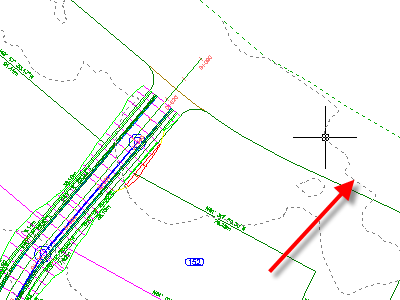
TIN 지표면 탭이 리본에 표시됩니다. 이 탭은 상황별 탭으로 지표면과 관련된 모든 도구가 포함되어 있습니다. 선택한 객체 유형에 따라 다른 도구가 상황별 탭에 표시됩니다. 모든 Autodesk Civil 3D 상황별 탭의 도구는 일련의 유사한 패널에 정렬되어 있습니다.
- 레이블 및 테이블
- 일반 도구
- 수정
- 분석
- 지표면 도구
- 실행 패드
- Touch
- Esc 키를 누릅니다.
- 코리더를 선택합니다.
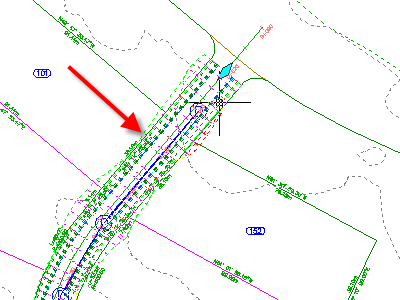
코리더 탭이 리본에 표시됩니다. 객체가 선택된 경우 리본에서 해당하는 객체 상황별 탭을 사용할 수 있습니다.
- Esc 키를 누릅니다.
코리더가 선택해제되고 홈 탭이 활성화되며 상황별 탭이 제거됩니다.
이 튜토리얼을 계속하려면 연습 2: 도구공간 이해로 이동합니다.